在使用Word编辑文档时,我们经常需要对页码进行居中显示,使整篇文章看起来更加整洁和规范,而在手机上编辑文档时,如何实现页码居中显示就成为了一个问题。在手机上我们可以通过调整文档的格式设置或者利用特定的编辑工具来实现页码的居中显示。通过这样的方式,我们可以轻松地让页码在手机上也呈现出美观的居中效果。
Word页码如何居中显示
具体方法:
1.在”插入“选项卡的”页眉和页脚“组,单击”页码“下拉按钮

2.然后单击”当前位置“
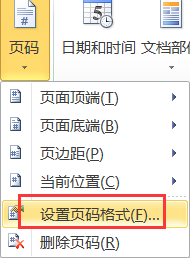
3.页码添加进来之后,为了观看效果,有时候需要调整一下
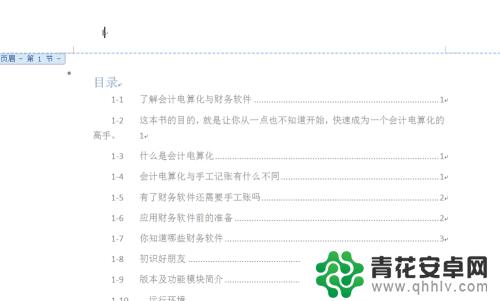
4.在”开始“选项卡的”段落“组。单击‘居中’

5.页码就居中显示了,如图
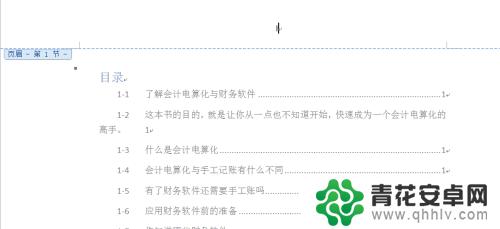
6.如果想让页码靠右边,在”开始“选项卡的”段落“组。,单击‘向右对齐’

7.页码即靠向右边了
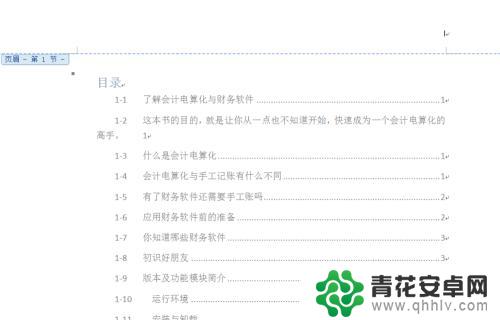
以上是手机上页码居中的全部内容,如果你遇到这个问题,可以尝试按照小编的方法解决,希望对大家有所帮助。










